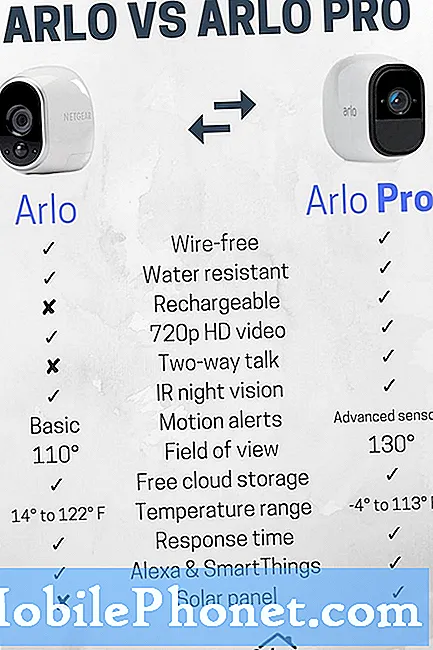Üdvözöljük a hibaelhárítási sorozatunk egy újabb részében, ahol arra törekszünk, hogy segítsünk olvasóinknak, akik a #Samsung #Galaxy # Note9 tulajdonában vannak, megoldani a telefonjukkal tapasztalt problémákat. Ez a Note készülékek sorozatának legújabb tagja és az eddigi legerősebb modell. Ez a telefon 6,4 hüvelykes Super AMOLED kijelzőt használ, míg a motorháztető alatt egy Snapdragon processzor található, 8 GB RAM-mal párosítva. Bár ez egy jól teljesítő eszköz, vannak olyan esetek, amikor bizonyos problémák felmerülhetnek, amelyekkel ma foglalkozunk. A hibaelhárítási sorozatunk legújabb részében a Galaxy Note 9 nem terheli a problémát oldja meg.
Ha rendelkezik Samsung Galaxy Note 9 vagy bármilyen más Android-eszközzel, akkor bátran vegye fel velünk a kapcsolatot ezen az űrlapon keresztül. Örömmel segítünk Önnel a készülékével kapcsolatos esetleges aggályaiban. Ez egy ingyenes szolgáltatás, amelyet kötegek nélkül kínálunk. Arra kérjük azonban, hogy amikor kapcsolatba lép velünk, próbáljon meg minél részletesebb lenni, hogy pontos értékelést lehessen végezni és meg lehessen adni a helyes megoldást.
A Samsung Galaxy Note 9 javítása nem töltődik fel
Probléma:Sziasztok, van egy Samsung Galaxy Note 9, töltési kérdéssel az Ön számára. Tegnap a telefonom rendesen működött, de ma a töltőhöz csatlakoztatva problémái vannak. Amikor csatlakoztattam a fali aljzathoz és az eredeti vezetékhez, a képernyő bekapcsol, de a töltésjelző nem fog bekapcsolni. Körülbelül három másodperc múlva kialszik, további három másodperc múlva bekapcsol. Ez a lassú vaku akkor is folytatódik, ha marad, de soha nem töltődik. A számítógéphez csatlakozva teljes feltöltést tudtam elérni, de a laptopom nem tudta felismerni a telefont. Most megpróbálok újabb töltést szerezni a telefonon, de vagy lassan villogok a konnektorból, vagy a számítógép azt mondja, hogy egy fel nem ismert eszköz csatlakoztatva van, és most nem fog tölteni. Próbáltam puha újraindítást végezni, egy tűvel megtisztítani a töltőportot, hogy kiszabaduljon a gunk és az alkohol, különböző Samsung kábelek és különböző Samsung AC adapterek. Mindezzel együtt egészen biztos vagyok abban, hogy megállapítottam, hogy ez kapcsolat a kábel és a telefon között. Tudom, hogy a többi blogod alapján javasolhat gyári visszaállítást, de kíváncsi vagyok, szerinted van-e érdeme a vezeték nélküli töltőpad kipróbálásának? Meg tudná oldani a problémámat alacsonyabban, mint egy új telefon költsége? Kösz!
Megoldás: Mielőtt bármilyen hibaelhárítási lépést végezne ezen a telefonon, a legjobb, ha megbizonyosodik arról, hogy a legújabb szoftververzión fut-e. Ha rendelkezésre áll frissítés, azt javaslom, hogy töltse le és telepítse először.
Tisztítsa meg a telefon töltőportját
Vannak esetek, amikor a telefon töltőportjába beragadt szennyeződés vagy törmelék a készülék lassú töltését okozhatja. A telefon töltőportjában található idegen részecskék kiküszöbölése érdekében tisztítsa meg ezt a portot egy sűrített levegős doboz segítségével. Miután ez megtörtént, próbálja meg ellenőrizni, hogy a telefon képes-e már normálisan tölteni.
Próbáljon meg egy másik töltőkábelt és fali töltőt használni
Néha hibás töltő és töltőkábel okozza ezt a problémát. Annak ellenőrzéséhez, hogy ez okozza-e a problémát, próbáljon meg egy másik töltőkábelt és fali töltőt használni a telefon töltéséhez.
A következő hibaelhárítási lépéseket ajánljuk minden olyan szoftverrel kapcsolatos hiba esetén, amely ezt a problémát okozhatja.
Végezzen el egy soft reset-et
Az első hibaelhárítási lépés, amelyet meg kell tennie, a soft reset. Ez frissíti a telefon szoftverét, és általában kijavítja a kisebb szoftverhibákat.
- Nyomja meg és tartsa lenyomva a Bekapcsolás és Hangerő csökkentése gombot 45 másodpercig.
- Várjon, amíg a készülék újraindul.
Amint a telefon elindul, próbálja meg ellenőrizni, hogy a telefon képes-e normálisan tölteni.
Ellenőrizze, hogy a probléma csökkentett módban történt-e
Vannak esetek, amikor a telefonjára letöltött alkalmazás problémákat okozhat. Annak ellenőrzéséhez, hogy egy harmadik féltől származó alkalmazás okozza-e ezt a problémát, csökkentett módban kell elindítania a telefont, mivel csak az előre telepített alkalmazások futhatnak ebben a módban.
- Kapcsolja ki a készüléket.
- Nyomja meg és tartsa lenyomva a bekapcsológombot az eszköz nevét tartalmazó képernyő mellett.
- Amikor a „SAMSUNG” megjelenik a képernyőn, engedje fel a Bekapcsológombot.
- A bekapcsológomb felengedése után nyomja meg és tartsa lenyomva a Hangerő csökkentése gombot.
- Tartsa lenyomva a Hangerő csökkentése gombot, amíg a készülék befejezi az újraindítást.
- A csökkentett mód megjelenik a képernyő bal alsó sarkában.
- Engedje fel a Hangerő csökkentése gombot, amikor megjelenik a „Csökkentett mód” felirat.
Ha a probléma nem ebben a módban jelentkezik, akkor a problémát a letöltött alkalmazások egyike okozhatja. Tudja meg, mi ez az alkalmazás, és távolítsa el.
Törölje a telefon cache partícióját
Telefonja az alkalmazások gyorsítótárazott adatait egy dedikált partícióban tárolja a belső tárhelyen. Ezek az adatok segítenek az alkalmazások gyorsabb megnyitásában, ezáltal jobb mobilélményt nyújtanak. Vannak azonban esetek, amikor ezek a gyorsítótárazott adatok megsérülhetnek, és problémákat okozhatnak az eszközzel. Annak ellenőrzéséhez, hogy ez okozza-e a problémát, törölje le a telefon cache partícióját.
- Kapcsolja ki a telefont.
- Nyomja meg és tartsa lenyomva a Hangerő növelése és a Kezdőlap gombot, majd tartsa lenyomva a Bekapcsológombot.
- Amikor megjelenik az eszköz logója képernyő, engedje fel csak a Bekapcsológombot.
- Amikor megjelenik az Android logó, engedje fel az összes billentyűt (a „Rendszerfrissítés telepítése” körülbelül 30–60 másodpercig megjelenik, mielőtt megjelenítené az Android rendszer-helyreállítási menüopcióit).
- Nyomja meg a Hangerő csökkentése gombot többször a „wipe cache partition” kiemeléséhez.
- A kiválasztáshoz nyomja meg a Bekapcsológombot.
- Nyomja meg a Hangerő csökkentése gombot az „igen” kiemeléséhez, majd nyomja meg a Bekapcsoló gombot a kiválasztáshoz.
- Amikor a törlés gyorsítótár partíciója elkészült, a „Rendszer újraindítása most” kiemelésre kerül.
- A készülék újraindításához nyomja meg a Bekapcsológombot.
Ellenőrizze, hogy a probléma továbbra is fennáll-e.
Végezze el a gyári visszaállítást
Az utolsó hibaelhárítási lépés, amely figyelembe veszi, hogy a fenti lépések nem oldják-e meg a problémát, a gyári visszaállítás. Ez visszaállítja a telefont az eredeti gyári állapotába. A lépés végrehajtása előtt készítsen biztonsági másolatot a telefon adatairól.
- Győződjön meg arról, hogy a telefon ki van kapcsolva.
- Nyomja meg és tartsa lenyomva a Hangerő növelése és a Kezdőlap gombot, majd tartsa lenyomva a Bekapcsológombot.
- Amikor megjelenik az eszköz logója képernyő, engedje fel csak a Bekapcsológombot
- Amikor megjelenik az Android logó, engedje fel az összes billentyűt (a „Rendszerfrissítés telepítése” körülbelül 30–60 másodpercig megjelenik, mielőtt megjelenítené az Android rendszer-helyreállítási menüopcióit).
- Nyomja meg többször a Hangerő csökkentése gombot az „adatok törlése / gyári beállítások visszaállítása” kiemeléséhez.
- A kiválasztáshoz nyomja meg a Bekapcsológombot.
- Nyomja meg a Hangerő csökkentése gombot, amíg az „Igen - törli az összes felhasználói adatot” kijelölésre kerül.
- Nyomja meg a Bekapcsológombot a master reset kiválasztásához és elindításához.
- Amikor a fő visszaállítás befejeződött, a „Rendszer újraindítása most” kiemelésre kerül.
- A készülék újraindításához nyomja meg a Bekapcsológombot.
- Miután a telefon teljesen elindult, még ne telepítsen alkalmazásokat a telefonjára. Először próbálja meg ellenőrizni, hogy az akkumulátor nem merül-e le gyorsan.
Abban az esetben, ha a probléma a fent felsorolt lépések végrehajtása után is fennáll, akkor ezt már hibás hardverösszetevő, esetleg a töltőport okozhatja. Megpróbálhatja a vezeték nélküli töltőt ideiglenes javításként használni, azonban ha vezetékes töltőt szeretne használni, akkor el kell vinnie telefonját egy szervizközpontba, és meg kell javítania.
Bátran küldje el nekünk kérdéseit, javaslatait és problémáit, amelyekkel találkozott az Android telefon használata közben. Minden olyan Android-eszközt támogatunk, amely ma elérhető a piacon. És ne aggódjon, egyetlen fillért sem számítunk fel kérdéseire. Vegye fel velünk a kapcsolatot ezen az űrlapon keresztül. Minden üzenetet elolvasunk, de nem tudjuk garantálni a gyors választ. Ha tudtunk segíteni Önnek, kérjük, segítsen nekünk a hír terjesztésében, megosztva hozzászólásainkat barátaival.